惠普电脑重装系统win10专业版教程
分类:win10教程 发布时间:2022-12-12 10:40:23
工具/原料:
系统版本:windows10系统
品牌型号:惠普星14pro
软件版本:装机吧一键重装系统12.6.48.1900
方法/步骤:
方法一:win10家庭版直接使用密钥升级安装win10专业版
1、打开win10电脑,鼠标点击开始菜单—【设置】,点击【更新和安全】。
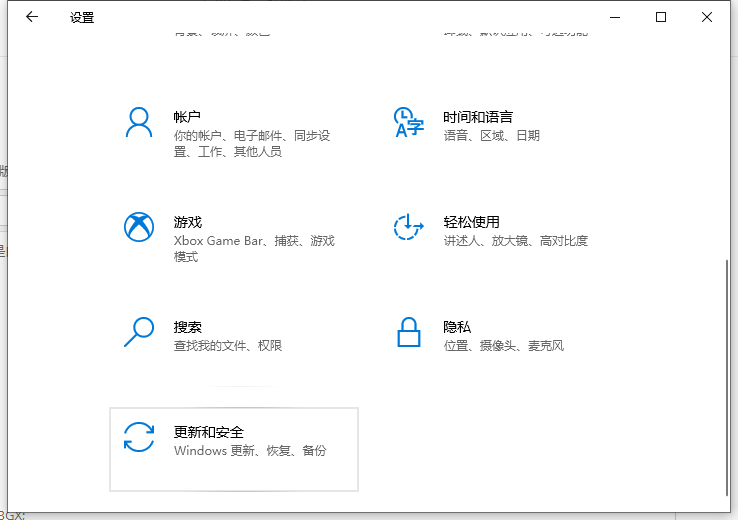
2、然后点击激活—【更改产品密钥】。
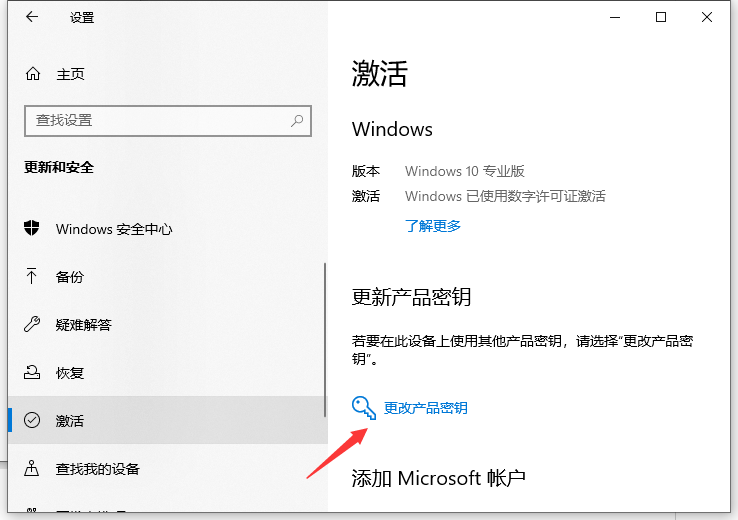
3、输入升级的win10版本的产品密钥,比如W269N-WFGWX-YVC9B-4J6C9-T83GX。
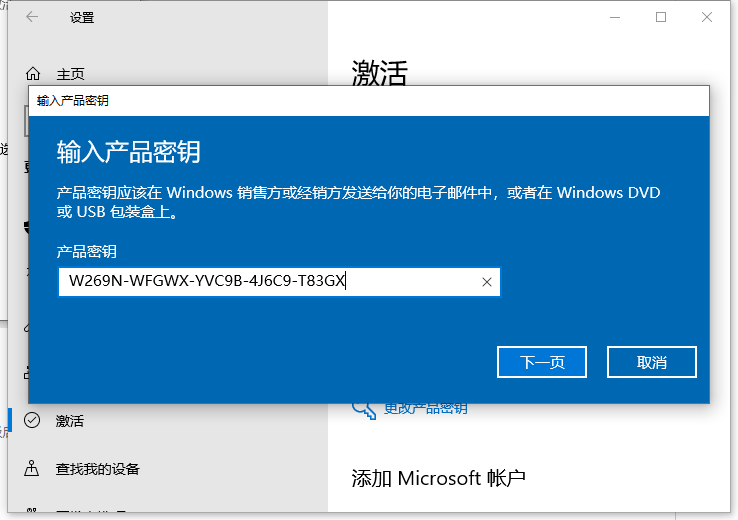
4、点击下一步,提示正在准备升级。
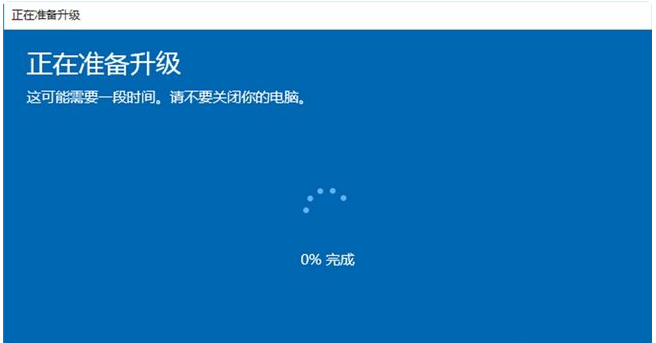
5、等待升级完成重启进入桌面,这时版本升级已完成,系统会变成专业版,如果升级后提示无法激活此系统,提示错误代码,那就换方法二即可。
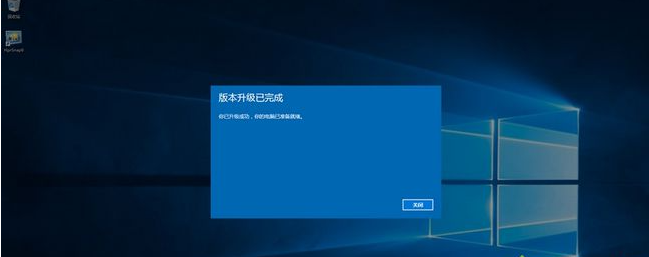
6、这里介绍些win10专业版升级密钥:
VK7JG-NPHTM-C97JM-9MPGT-3V66T
W269N-WFGWX-YVC9B-4J6C9-T83GX
NYW94-47Q7H-7X9TT-W7TXD-JTYPM
NJ4MX-VQQ7Q-FP3DB-VDGHX-7XM87
MH37W-N47XK-V7XM9-C7227-GCQG9
方法二:在线一键安装win10专业版
1、首先惠普电脑安装装机吧一键重装系统软件打开,选择win10专业版系统安装。
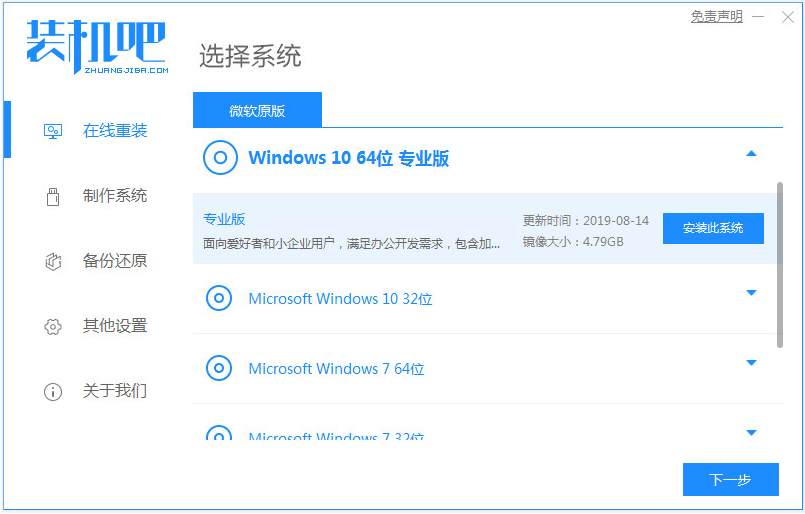
2、等待软件自动下载系统文件,部署环境完成后重启电脑。
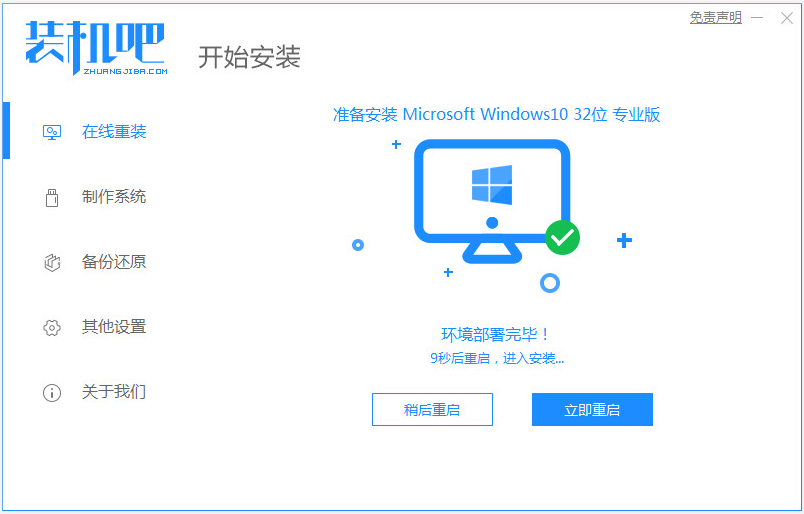
3、选择125315 pe-msdn项进入pe内。
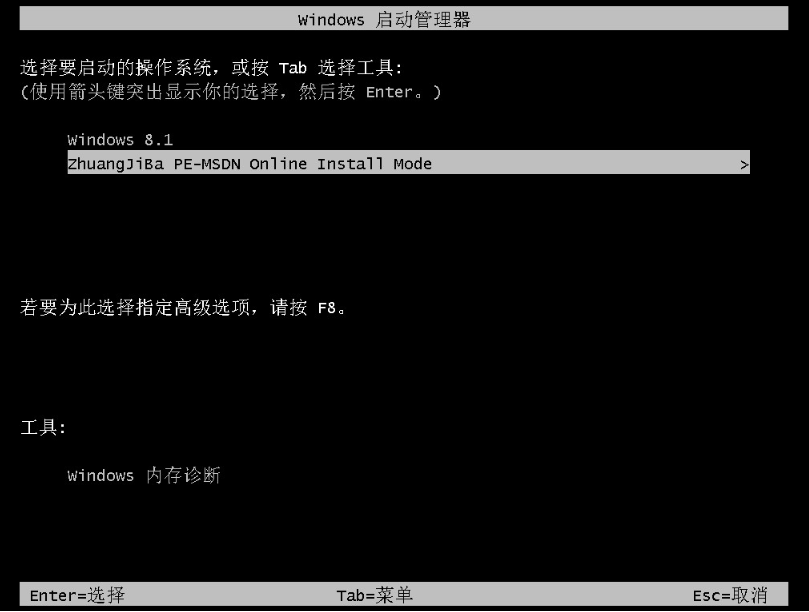
4、进入pe系统后,装机吧装机工具自动安装win10系统,安装完成后重启电脑。
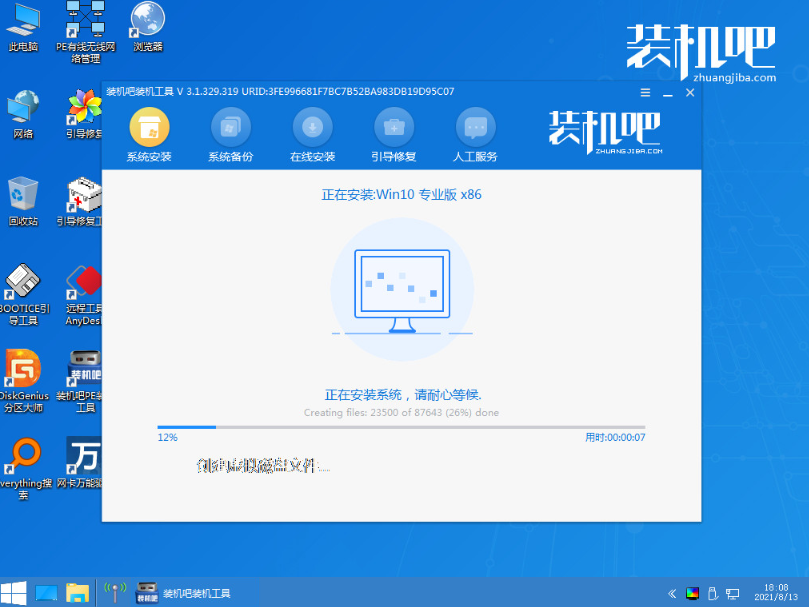
5、进入到安装好的系统桌面即惠普电脑重装系统win10专业版成功。

注意事项:安装前备份好系统c盘重要资料,最好能关掉杀毒软件避免被拦截误杀导致安装失败。
总结:
以上便是详细的惠普电脑重装系统win10专业版教程步骤,家庭版用户可以直接使用密钥激活,不是家庭版的用户可以直接一键安装新的系统,有需要的小伙伴可参照教程操作。
免责声明:
本网站刊载的文章资料、产品序列号以及免费软件来源互联网,均出于为公众传播有益健康的信息为目的,并不意味着赞同其观点或证实其内容的真实性,我们不对其科学性、严肃性等作任何形式的保证。






 立即下载
立即下载










 魔法猪一健重装系统win10
魔法猪一健重装系统win10
 装机吧重装系统win10
装机吧重装系统win10
 系统之家一键重装
系统之家一键重装
 小白重装win10
小白重装win10
 杜特门窗管家 v1.2.31 官方版 - 专业的门窗管理工具,提升您的家居安全
杜特门窗管家 v1.2.31 官方版 - 专业的门窗管理工具,提升您的家居安全 免费下载DreamPlan(房屋设计软件) v6.80,打造梦想家园
免费下载DreamPlan(房屋设计软件) v6.80,打造梦想家园 全新升级!门窗天使 v2021官方版,保护您的家居安全
全新升级!门窗天使 v2021官方版,保护您的家居安全 创想3D家居设计 v2.0.0全新升级版,打造您的梦想家居
创想3D家居设计 v2.0.0全新升级版,打造您的梦想家居 全新升级!三维家3D云设计软件v2.2.0,打造您的梦想家园!
全新升级!三维家3D云设计软件v2.2.0,打造您的梦想家园! 全新升级!Sweet Home 3D官方版v7.0.2,打造梦想家园的室内装潢设计软件
全新升级!Sweet Home 3D官方版v7.0.2,打造梦想家园的室内装潢设计软件 优化后的标题
优化后的标题 最新版躺平设
最新版躺平设 每平每屋设计
每平每屋设计 [pCon planne
[pCon planne Ehome室内设
Ehome室内设 家居设计软件
家居设计软件 微信公众号
微信公众号

 抖音号
抖音号

 联系我们
联系我们
 常见问题
常见问题



